Cum se vizualizează FPS-ul pe macOS
Cum se vizualizează FPS-ul pe macOS
Imaginează-ți cât de ușor ți-ar fi să ai posibilitatea de a sincroniza două foldere fără a fi nevoie să sortezi manual fișierele din ele. Din fericire, SyncTwoFolders , un utilitar gratuit pentru Mac, simplifică această sarcină cu un set bogat de funcții și o interfață grafică simplificată. Această aplicație compară un folder cu altul și permite utilizatorului să le sincronizeze în funcție de preferințe.
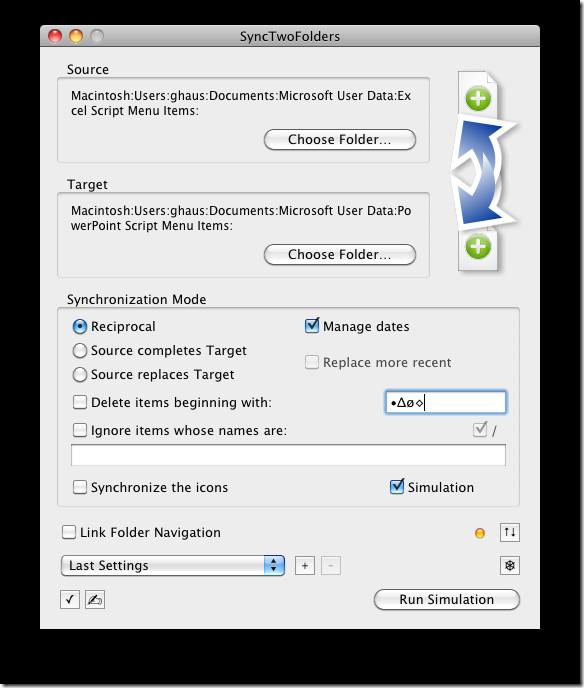
Pentru început, trebuie să specificați folderele sursă și destinație care trebuie comparate. Apoi, puteți alege modul de sincronizare. SyncTwoFolders permite actualizarea în ambele direcții, sau sursa poate actualiza sau înlocui folderul destinație. De asemenea, puteți adăuga reguli de excepție.
Cea mai bună caracteristică care ne-a plăcut la SyncTwoFolders este modul de simulare. Dacă bifați caseta de simulare (este activată în mod implicit), pur și simplu faceți clic pe butonul Executare simulare pentru a vedea mai întâi ce modificări vor fi făcute înainte de a le executa efectiv. În acest moment, software-ul vă permite chiar să alegeți modificările dorite și să le ignorați pe toate celelalte.
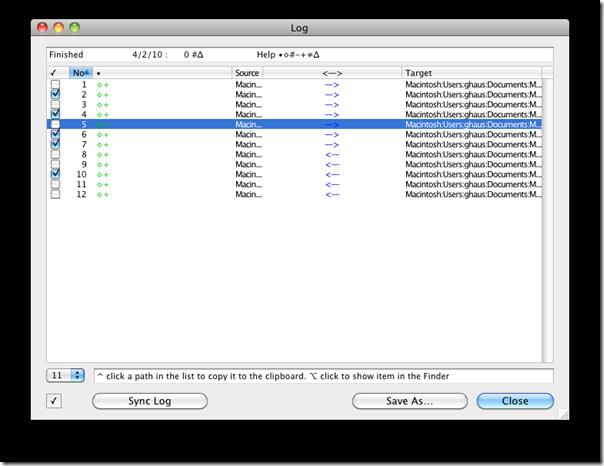
După ce ați făcut selecțiile, faceți clic pe Jurnal de sincronizare și modificările vor fi executate.
Software-ul permite sincronizarea și între unitățile de rețea montate. Efectuează toate operațiunile într-o interfață similară cu Finder, permițându-vă astfel să înțelegeți ce se întâmplă. Cerințe pentru rulare: Mac OS X 10.3 sau o versiune ulterioară.
Cum se vizualizează FPS-ul pe macOS
Marco Arment, dezvoltatorul principal al Tumblr, populara comunitate de microblogging, a lansat o aplicație pentru Mac pentru a face backup la blogurile Tumblr, numită Tumblr Backup.
Disk Drill este o aplicație nouă pentru Mac care nu numai că recuperează hard disk-ul, ci și partiția, fișierele deteriorate, fotografiile și orice tip de suport media.
Dacă ești utilizator de Mac, ești destul de norocos dacă ai serviciul Google Maps pe desktop. Spre deosebire de Google Earth, Google Maps este un alt serviciu separat.
Ne place mereu să vorbim despre cum Mac OS X este un sistem de operare robust cu o arhitectură UNIX subiacentă. Aceasta este o modalitate indirectă, extrem de tocilaristă, de a...
Este o problemă frecventă la Macbook-uri și desktop-uri Mac atunci când un disc CD sau DVD nu se ejectează corect. Singura soluție pentru a remedia această problemă este repornirea sistemului.
Cum să adaugi mai multe imagini într-un singur PDF pe macOS
Avem cele mai bune metode de înregistrare a ecranului pe care utilizatorii de Mac ar trebui să le cunoască, inclusiv aplicații și instrumente native și cele mai bune opțiuni de software de înregistrare terță parte.
Instinctiv Music Player, așa cum sugerează și numele, este un player media intuitiv, de tip jukebox, pentru gestionarea diverselor fișiere media pe Mac. Are un design foarte curat
Află cum să folosești ecranul împărțit pe Mac. Urmează acești pași simpli pentru a activa Split View și a îmbunătăți multitasking-ul.
![Copiere de rezervă a blogului Tumblr [Mac] Copiere de rezervă a blogului Tumblr [Mac]](https://tips.webtech360.com/resources8/r252/image-8150-0829093331810.jpg)





![Sincronizați muzica cu Android, Windows Phone și Blackberry [Mac] Sincronizați muzica cu Android, Windows Phone și Blackberry [Mac]](https://tips.webtech360.com/resources8/r252/image-6436-0829093741956.jpg)